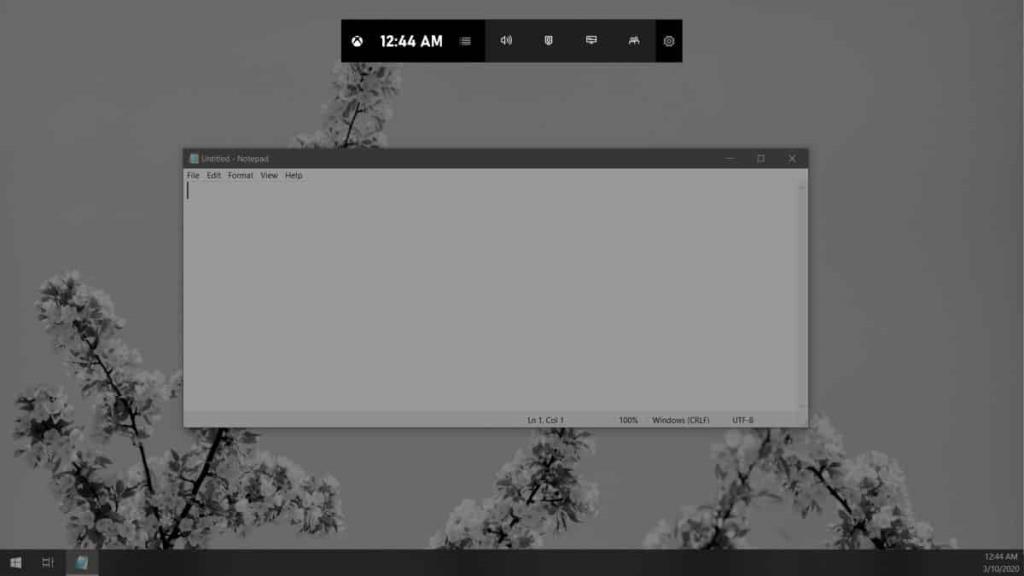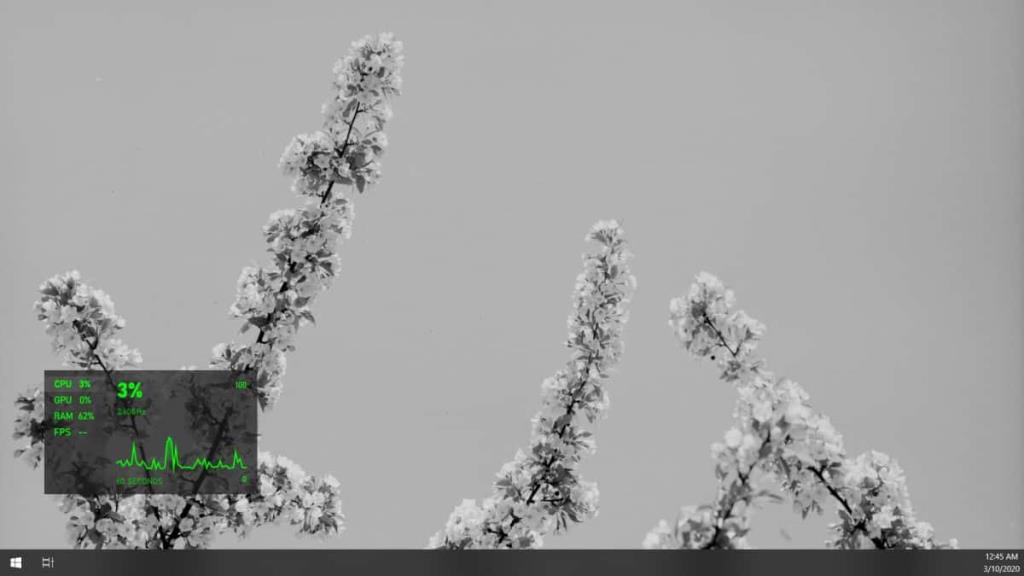De Game Bar op Windows 10 geeft de voorkeur aan de primaire monitor in een opstelling met meerdere monitoren . Dit zou niet zo erg zijn, maar de handige overlays die het heeft, bijvoorbeeld de Performance-overlay, kunnen niet naar andere monitoren worden gesleept. Het heeft de neiging om aan de primaire monitor te blijven plakken en zal aan de rand ervan blijven plakken wanneer u hem naar een ander scherm probeert te slepen. De oplossing hiervoor is vrij eenvoudig. Hier leest u hoe u de gamebalk op de secundaire monitor op Windows 10 kunt openen.
Dit werkt ongeacht het aantal monitoren dat op uw systeem is geïnstalleerd. Het idee is hetzelfde. Je hoeft alleen maar over te schakelen naar de monitor waarop je de gamebalk wilt openen.
Open Game Bar op secundaire monitor
Ga op je bureaublad naar de secundaire monitor waarop je de gamebalk wilt openen. Open op deze monitor een app naar keuze. Als de app in het primaire venster wordt geopend, sleept u deze naar de secundaire monitor. Zodra de app is verplaatst naar de monitor waarop u de spelbalk wilt openen, tikt u op de sneltoets Win+G. Hierdoor wordt de spelbalk op de secundaire monitor geopend.
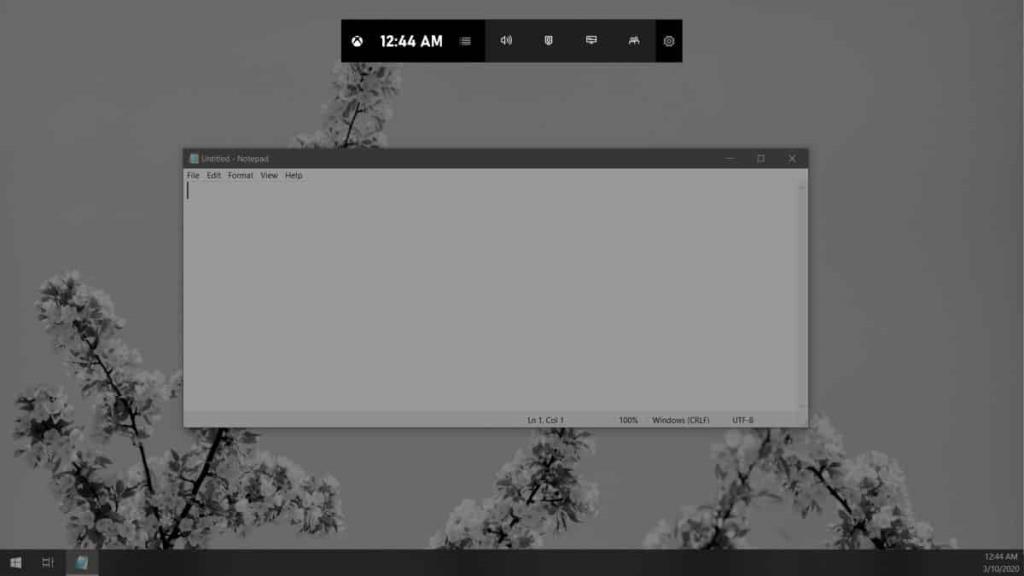
Zodra de spelbalk op de secundaire monitor is geopend, kunt u de overlays inschakelen en deze vastzetten op de secundaire monitor. Net als bij de primaire monitor kunt u deze overlays niet van de secundaire monitor naar de primaire monitor slepen.
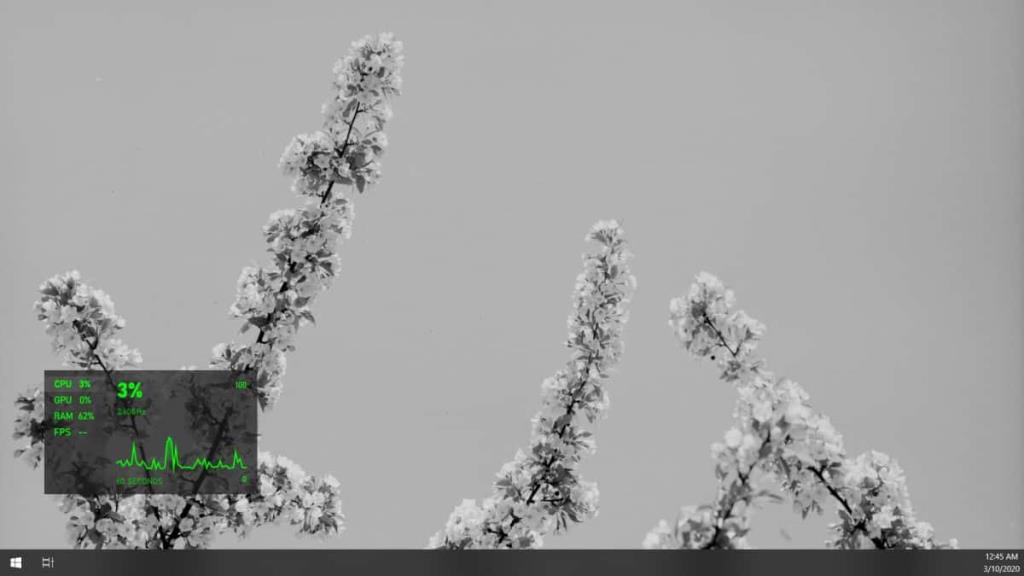
Als u de Performance-overlay vastzet , moet u weten dat de FPS-waarde voor de monitor is waarop deze is geopend. Alle andere prestatie-indicatoren zoals GPU, CPU en RAM worden gerapporteerd voor het systeem, omdat ze niet specifiek zijn voor een monitor.
Aangezien dit een tijdelijke oplossing is, heeft het beperkingen. Als je de spelbalk opent op een andere monitor dan die waarop je een overlay hebt vastgemaakt, bijvoorbeeld op je primaire monitor, springt de overlay die is vastgemaakt aan de secundaire monitor naar de primaire monitor en blijft daar totdat je de game opent Bar weer op de secundaire monitor.
We hebben het vaak over ondersteuning voor meerdere monitoren op zowel Windows 10 als macOS. Windows 10 heeft de afgelopen jaren een lange weg afgelegd met betrekking tot het verbeteren van de ondersteuning voor meerdere monitoren, maar met functies zoals de Game Bar kun je nog steeds zien waar er nog veel moet worden verbeterd. Deze specifieke tekortkoming voelt bijzonder kortzichtig, aangezien het gericht is op gamers die over het algemeen meer dan één monitor hebben.